Приспособяването на отстъпите в Google Slides може да бъде от съществено значение за професионална презентация. С правилните познания можеш не само да структурираш текста си по-добре, но и да го направиш по-визуално привлекателен. В това ръководство ще научиш как ефективно да увеличаваш или намаляваш отстъпите в Google Slides, за да подобриш четливостта и дизайна на слайдовете си.
Най-важните изводи
- Чрез бутоните за отстъп в Google Slides можеш ефективно да контролираш отстъпа на текстовите блокове.
- Приспособяването на отстъпите може да стане както чрез ръчно въвеждане, така и чрез съответните бутони.
- Прекомерните отстъпи могат да направят презентацията неструктурирана, затова е важно да намериш балансиран дизайн.
Приспособяване на текстовото поле
За да започнеш с отстъпа, трябва да създадеш по-голямо текстово поле. Ако искаш да намалиш съществуващото текстово поле и да създадеш нов текстов поле, първо трябва да изтриеш стария текст и да разшириш текстовото поле.
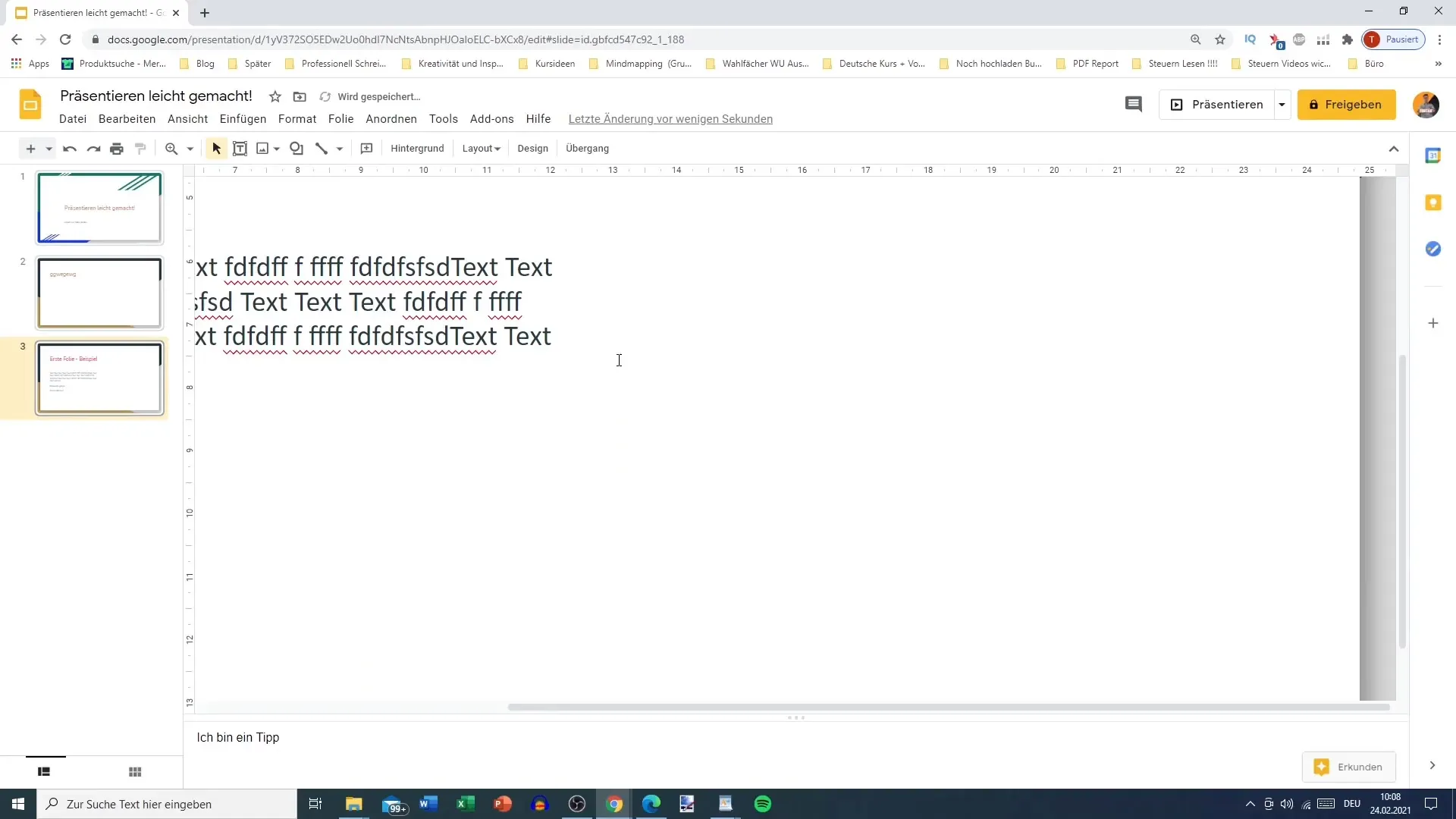
След увеличаване на текстовия раздел, премести текстовото поле в средата на твоя слайд.
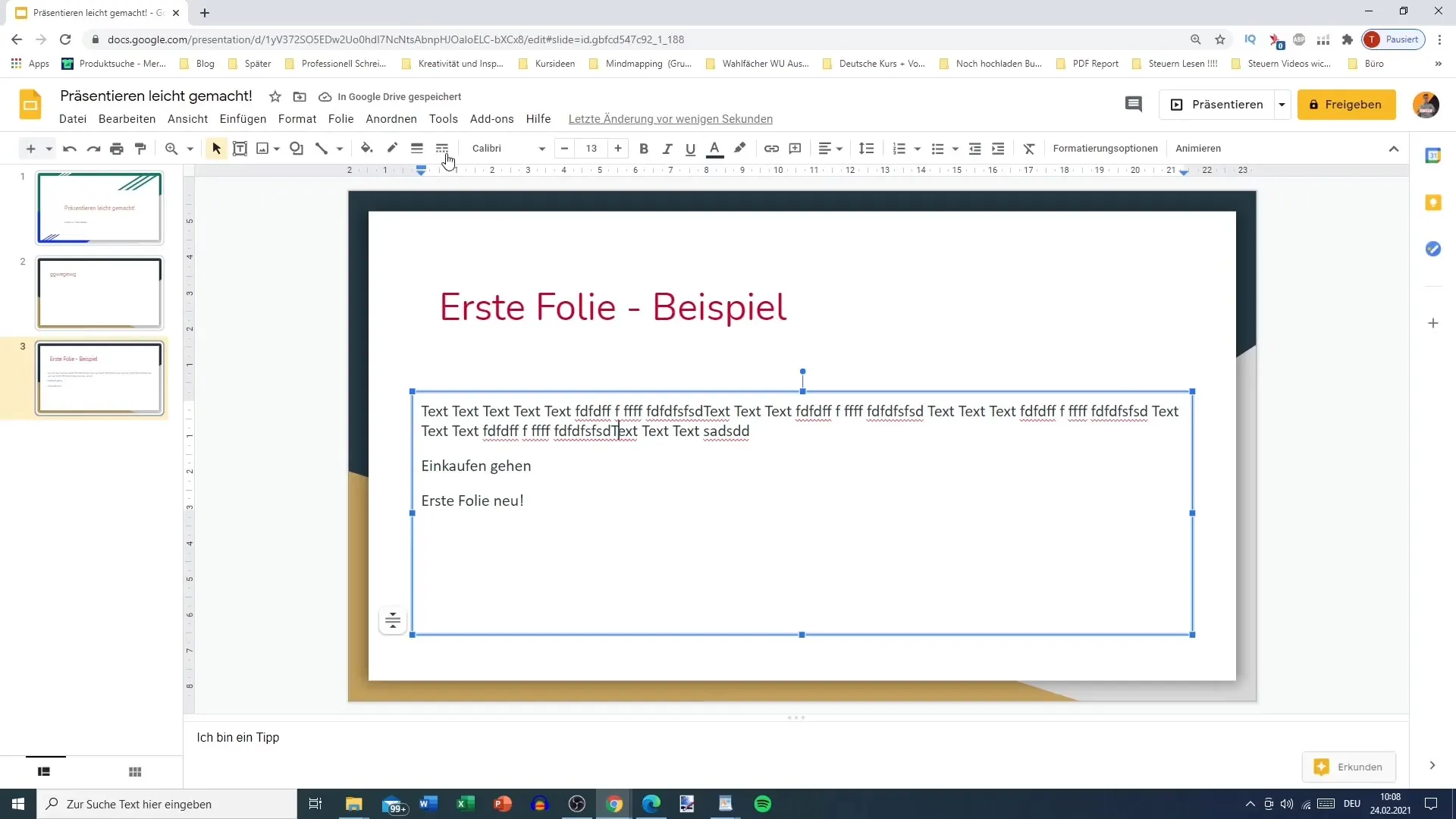
Сега имаш възможността да преместваш текста си с помощта на сините стрели отгоре. Ако искаш да увеличиш мащаба, можеш да промениш мащаба, за да видиш по-добре позицията на текста.
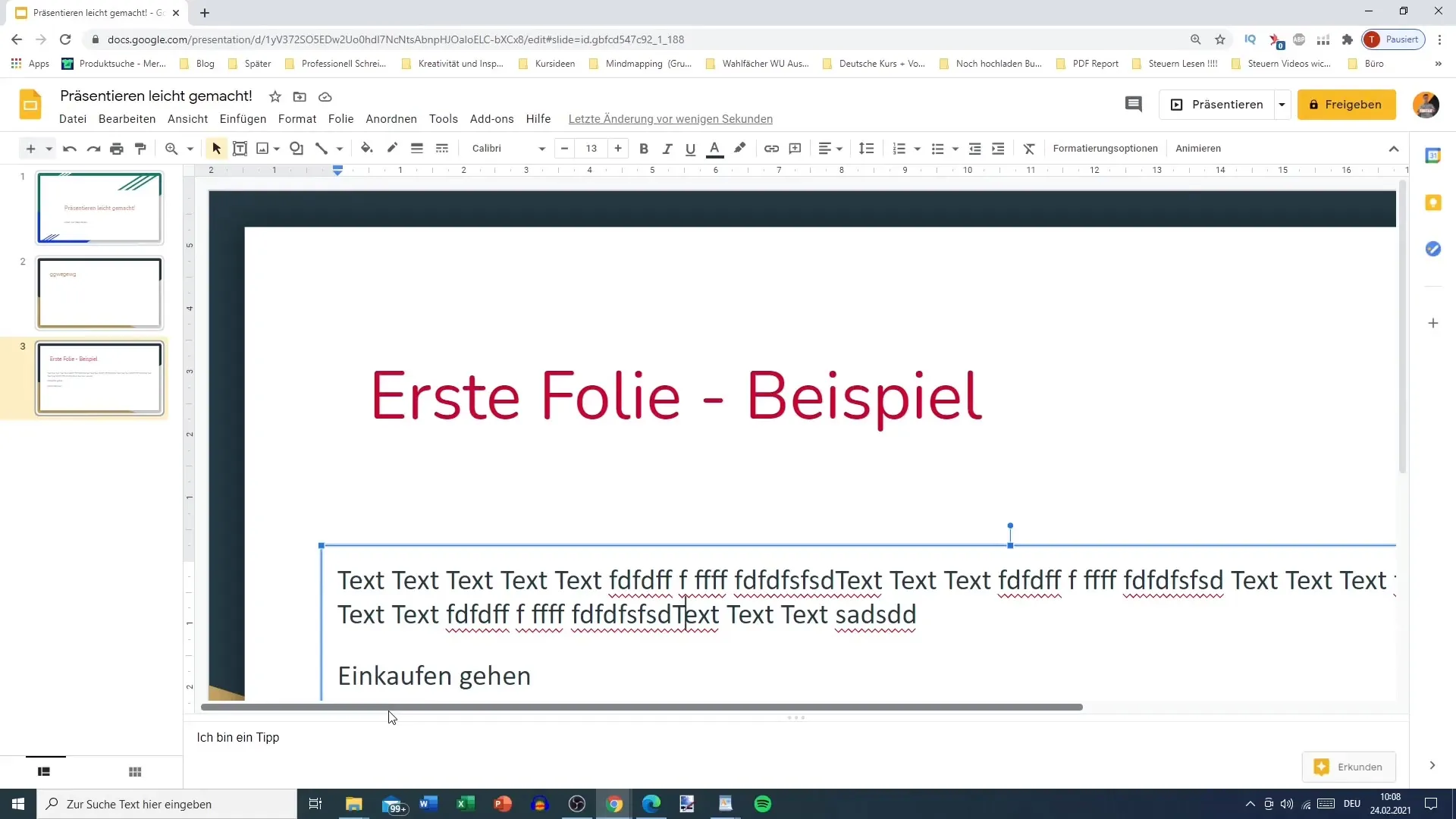
Настройване на отстъпите
Можеш да приспособиш отстъпа на текста, като преместиш границата на текстовия раздел. Ако искаш текстът да не излиза над определена точка, трябва да се увериш, че големината на текстовото поле се запазва, докато текстът остане в границите.
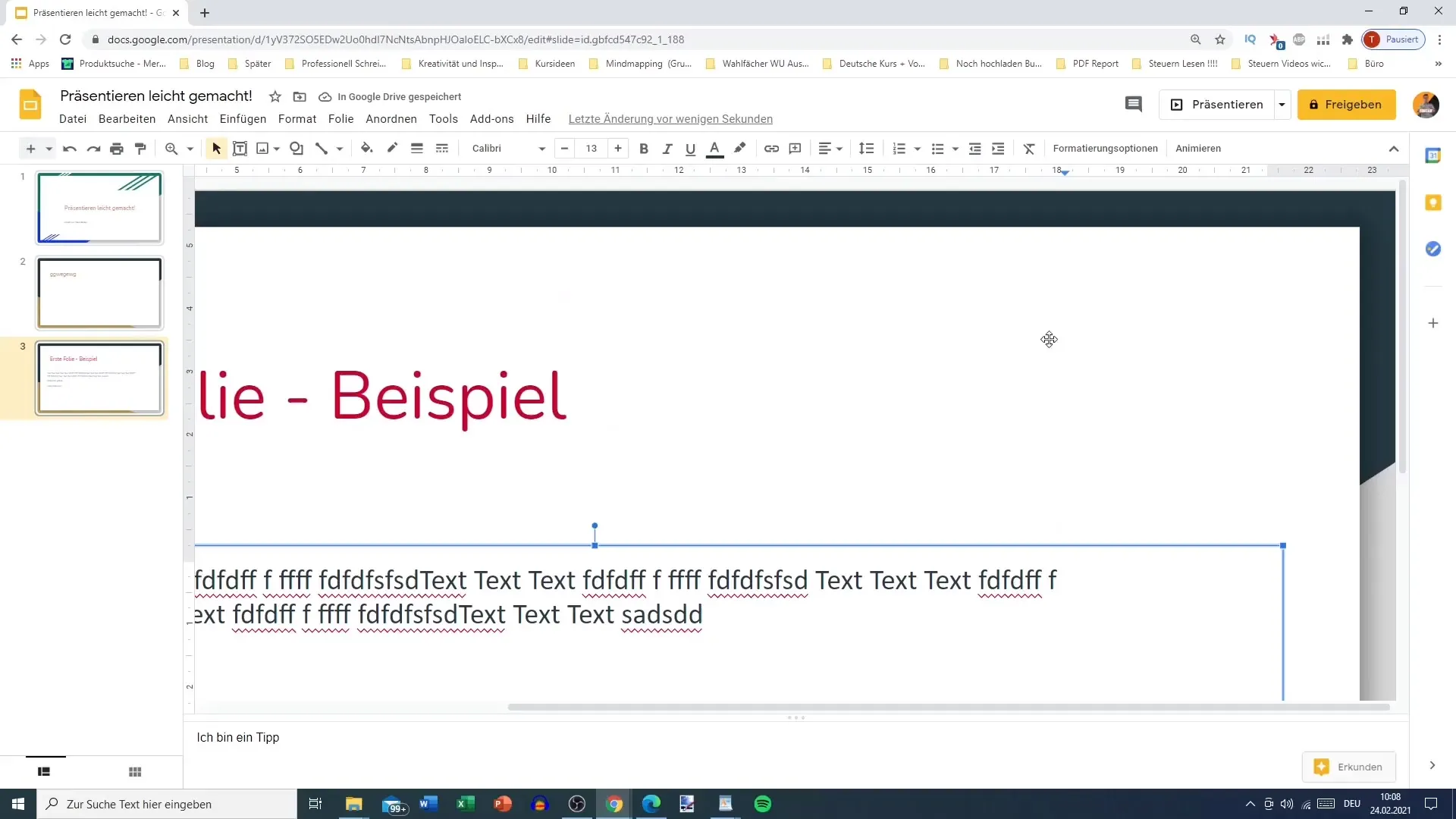
Също така трябва да обърнеш внимание, че отстъпването работи в ляво и дясно. Ако например искаш да зададеш отстъп от две точки наляво, просто маркирай желания текст и настрой отстъпа съответно.
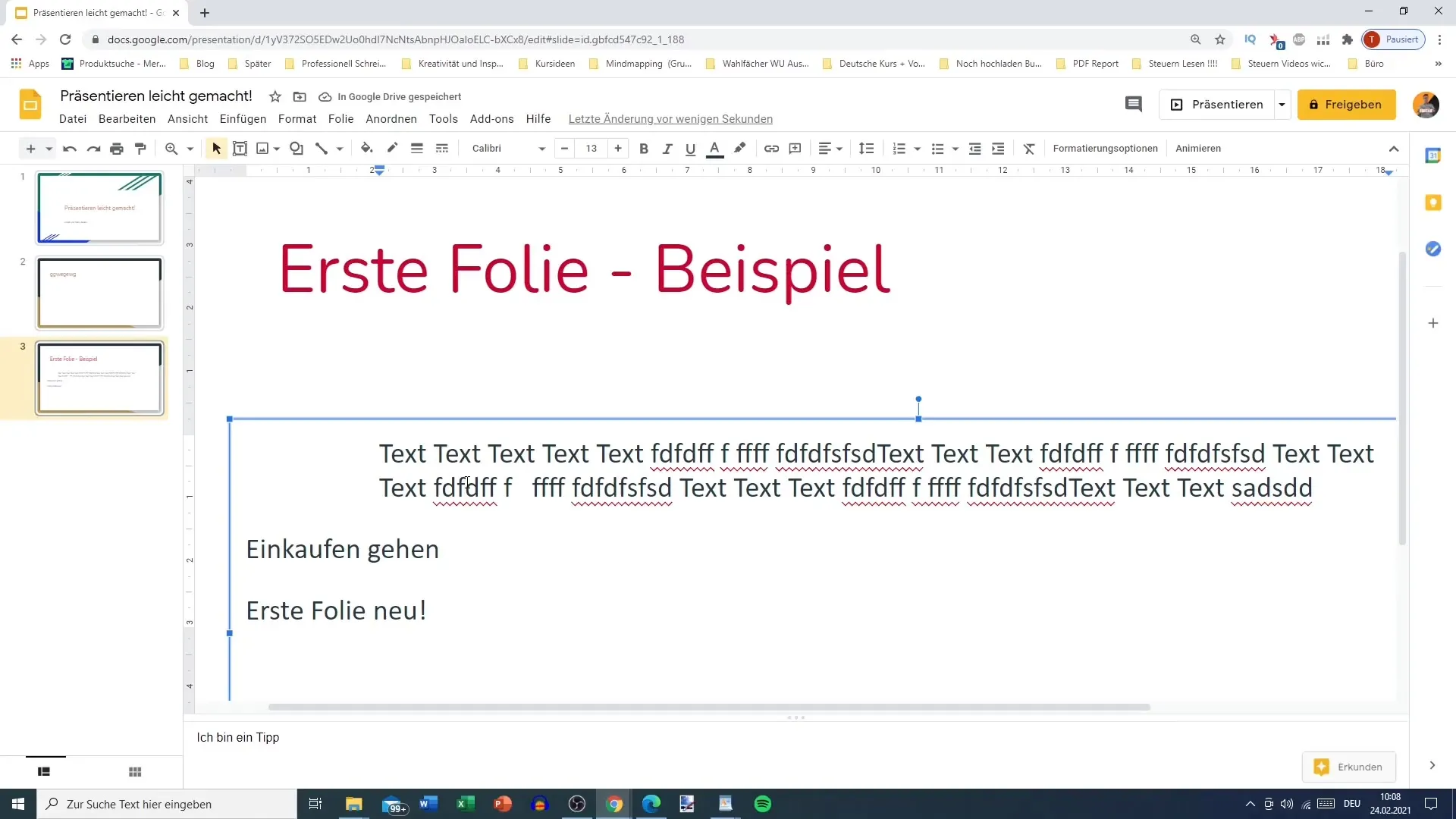
Когато искаш всички абзаци да се отстъпват, можеш да маркираш целия текст и да приспособиш отново настройките на отстъпа. Добре е да използваш тази функция подробно, за да направиш цялата текстова структура на своя слайд еднаква.
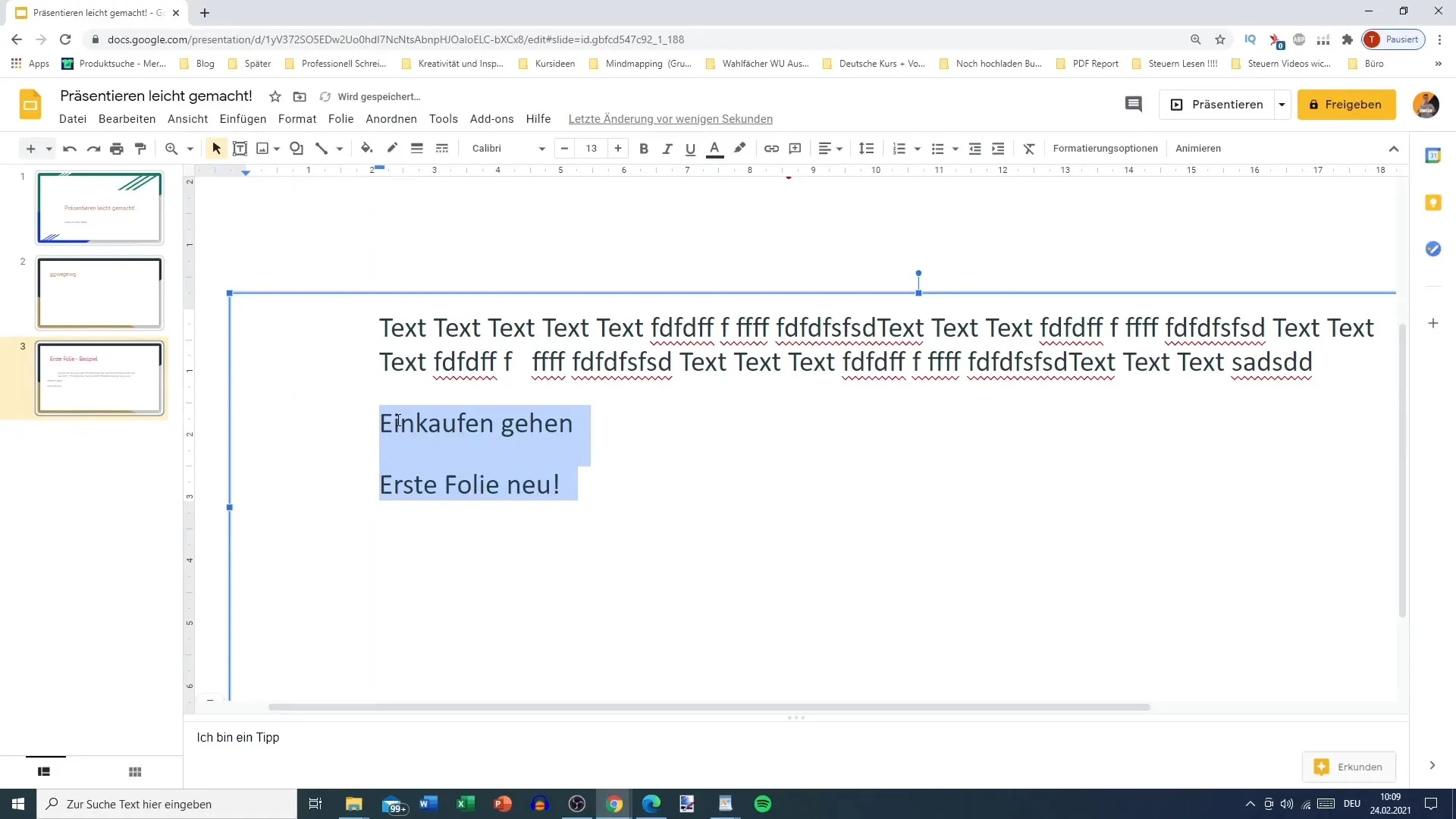
Използване на бързите клавиши
Друг начин за приспособяване на отстъпите е чрез използването на бързи клавиши. Можеш да увеличиш или намалиш отстъпите, като използваш съответните комбинации на бързи клавиши. Тази функция е особено полезна, за да направиш бързи промени, без да е необходимо да навигираш през менюта.
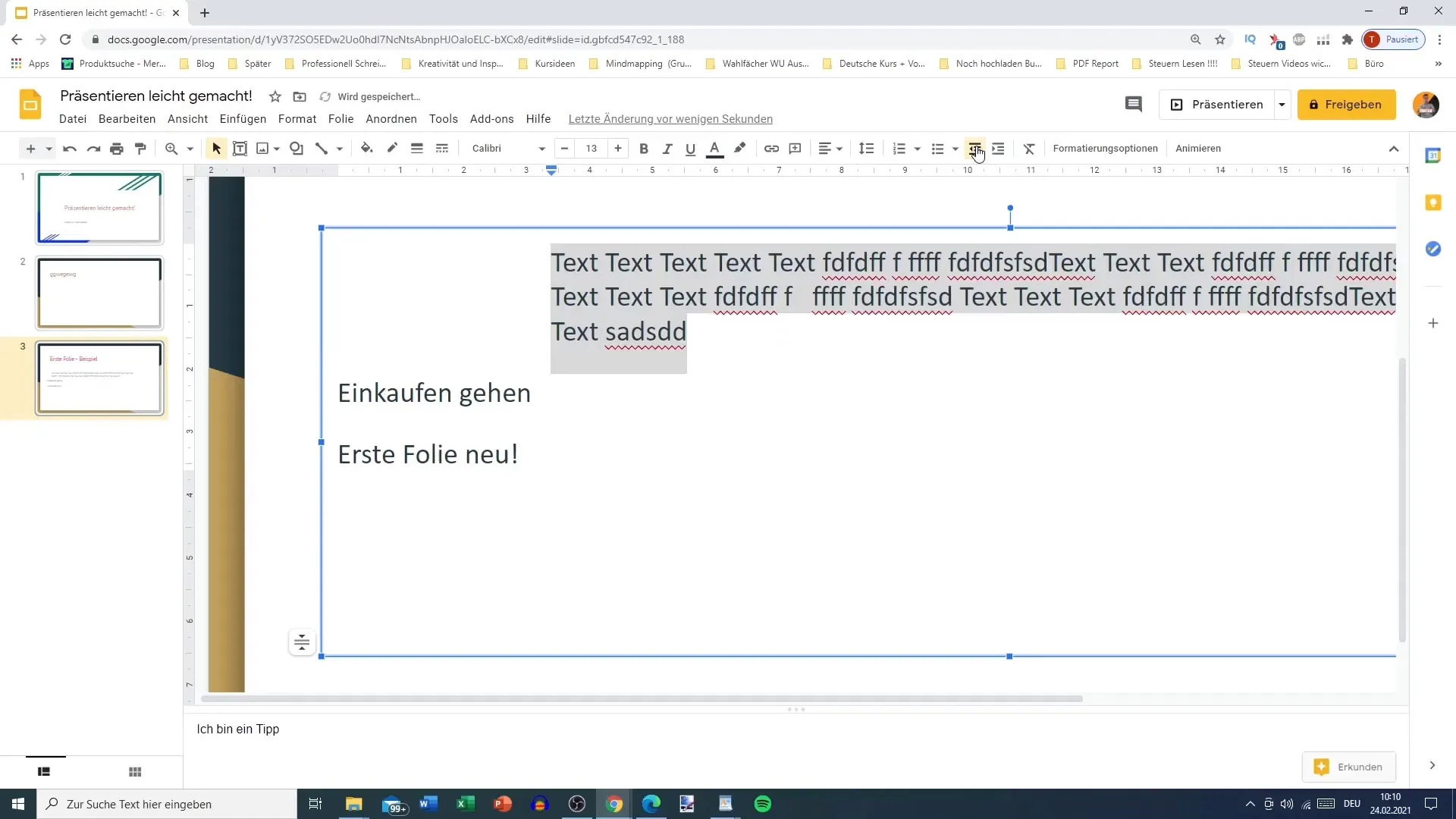
Ако искаш да създадеш отстъп наляво или надясно, маркирай текста и приспособи отстъпа. Опитай да следиш границите, за да се увериш, че текстът не надвишава зададената граница.
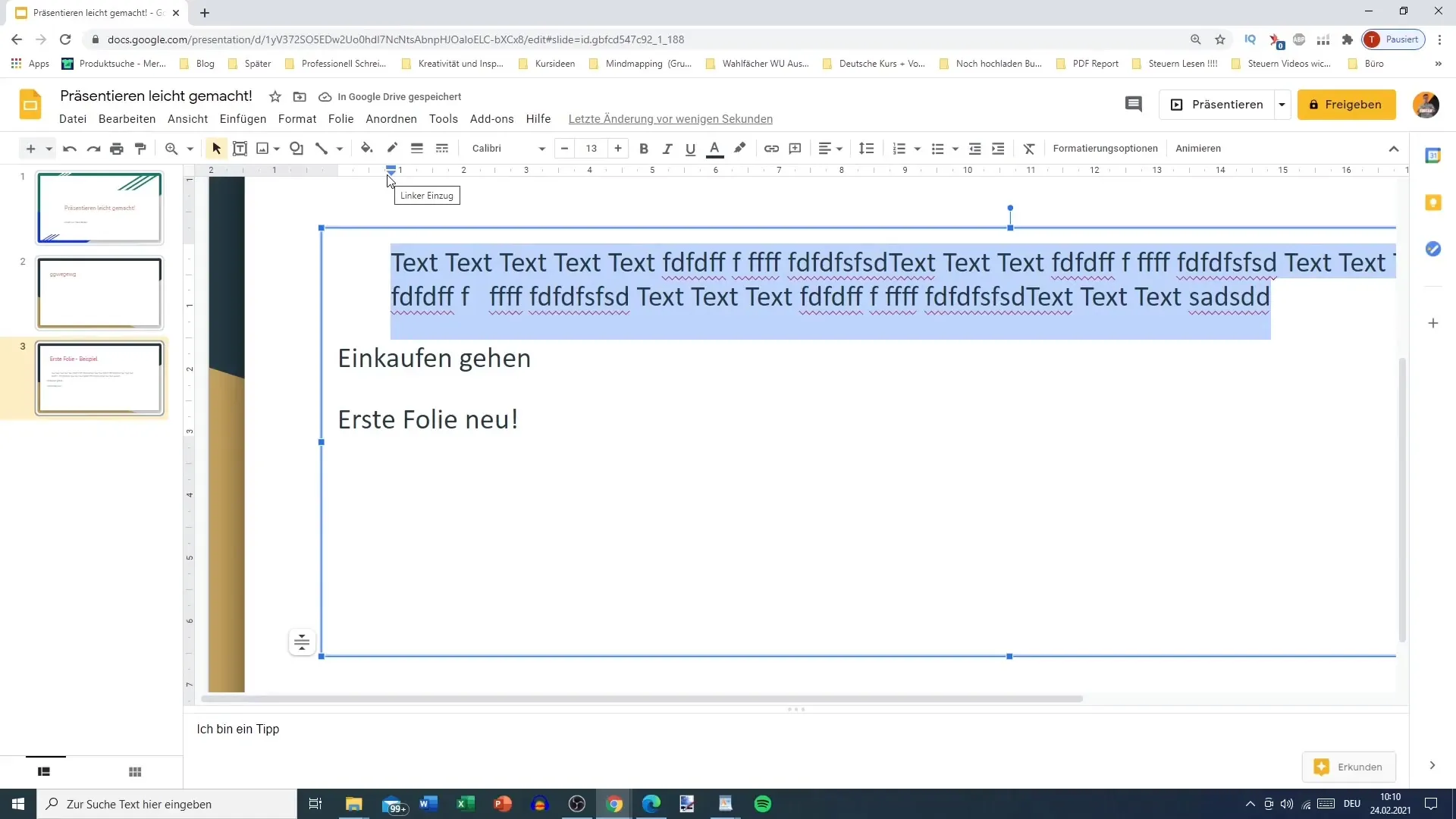
След като си доволен от настройката на отстъпите и искаш да направиш промени, можеш по всяко време да нулираш отстъпите по време на редактирането. Това ти позволява да постигнеш плавно приспособяване на форматите на абзаците по време на писане.
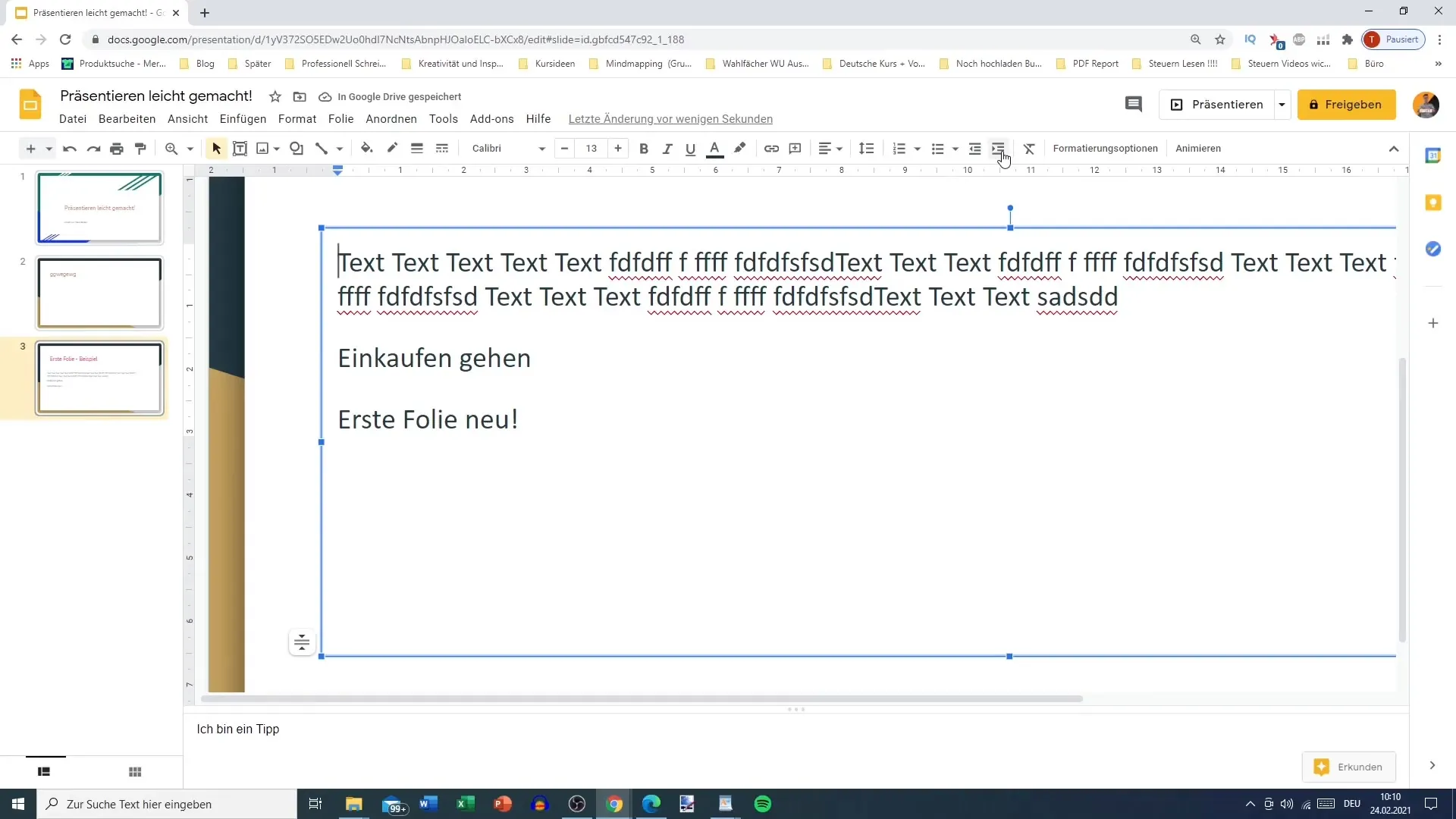
Дизайн и големина на текстово поле
Имай в предвид, че не винаги е необходимо да фиксираш отстъпите. В много случаи текстовото поле може да бъде разтеглено до максималната си големина, за да се създаде място за текста. Ако искаш да дадеш впечатление, че твоят текст заема много пространство, след това играй с големината на текстовите полета.
Тази максимална достъпност позволява на текста ти да се разгърне, което може да бъде важно за някои презентации - затова избирай мъдро своите опции за оформление, за да се увериш, че текстът остава ясен и четим.
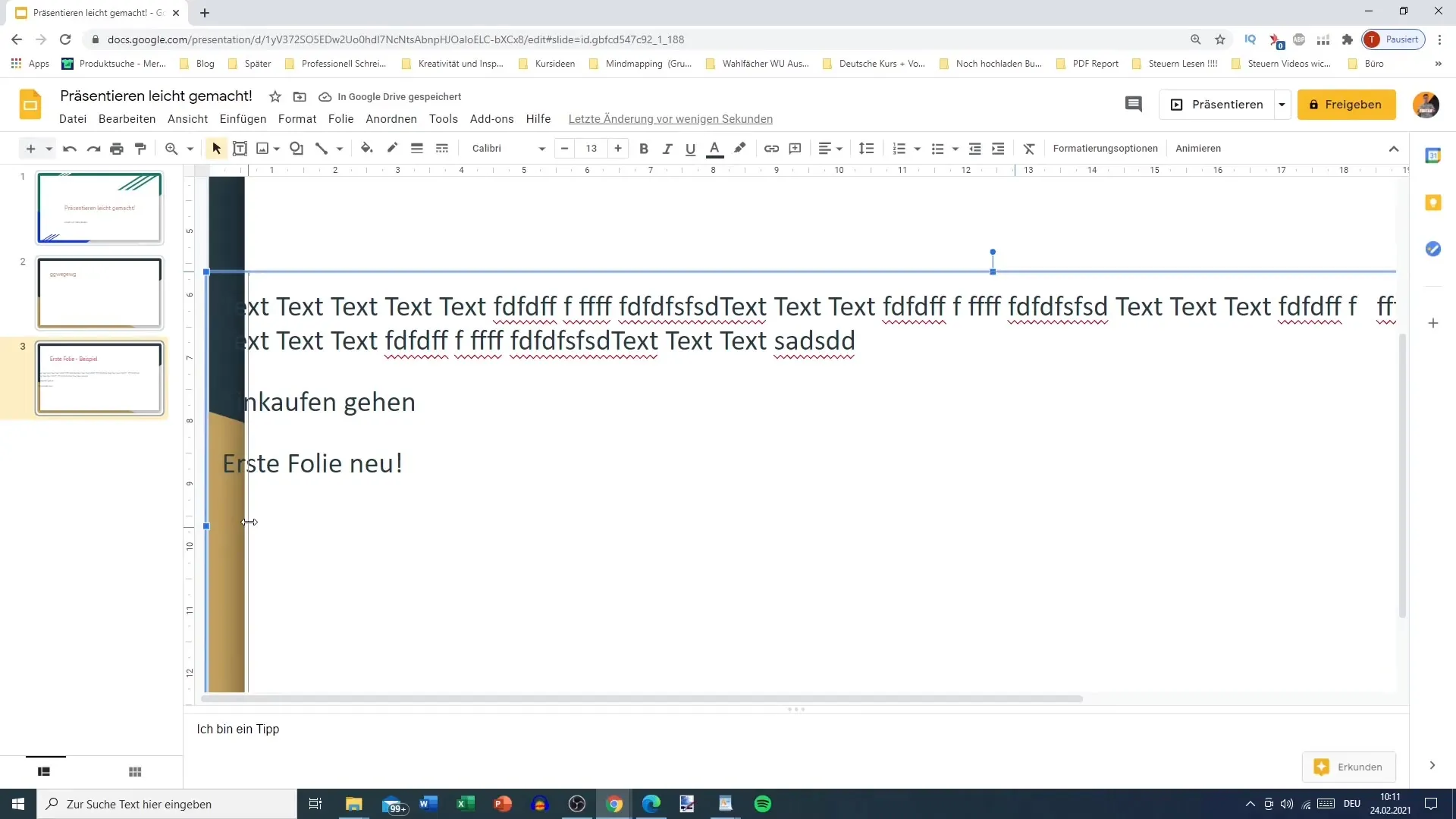
Резюме
Правилното настройване на отстъпите в Google Slides е от съществено значение за професионализма на твоите презентации. Ако приложиш описаните стъпки за настройка на текстовото поле или за управление на отстъпите, ще си в състояние да създадеш атрактивни и структурирани слайдове, които ясно пренасят твоето послание.
Често задавани въпроси
Как мога да променя единия отстъп за няколко текстови абзаца наведнъж?Можеш да маркираш всички желани текстови абзаци и да промениш настройките на отстъпа.
Има ли бързи клавиши за настройка на отстъпа?Да, можеш да използваш комбинации от бутони, за да намаляваш или увеличаваш отстъпа.
Какво се случва, ако текстът надхвърли полето за текст?Текстът автоматично се пренася на нов ред, но може да не е видим в зависимост от отстъпа.
Кога е подходящо да увеличавам максимално полетата за текст?Когато искаш да създадеш видимост, че текстът се разгръща, е добре да направиш полето за текст голямо.


